Удаление приложений на MacBook, когда они не используются, — эффективное решение для экономии места на жёстком диске. Это освободит место для хранения документов, приложений, изображений или программ, требующих большого объёма памяти.

Инструкция, как быстро удалить приложения на MacBook.
Вот как можно быстрее удалить приложения на MacBook.
Удалить приложения с помощью Launchpad
Launchpad в macOS выполняет функции строки меню. Здесь находятся все приложения, установленные на вашем Mac.
Чтобы открыть Launchpad, нажмите F4 или щёлкните по значку серебряной ракеты в доке. Затем, удерживая левую кнопку мыши на приложении, которое хотите удалить, нажмите крестик (X) . После этого просто подтвердите удаление, и всё готово.
Удалить приложения с помощью Finder
Finder на macOS — это место, где пользователи хранят личные файлы и документы.
Чтобы удалить приложение с помощью Finder, сначала откройте Finder и выберите «Приложения» . Затем найдите и наведите курсор на приложение, которое хотите удалить. Щёлкните правой кнопкой мыши или коснитесь его двумя пальцами, если используете трекпад. Выберите «Переместить в корзину».
Затем перейдите к значку корзины в нижнем углу панели инструментов и найдите приложение, которое вы только что удалили, щелкните правой кнопкой мыши и выберите «Удалить немедленно» — и все готово.
Удаляйте приложения с помощью инструмента управления памятью
Сначала нажмите на значок Apple в левом верхнем углу экрана.
Затем выберите «О Mac» , затем «Хранилище » и « Управление» . Найдите и выберите приложение, которое хотите удалить, наведите указатель мыши на него и щелкните правой кнопкой мыши, чтобы выбрать «Удалить» . Подтвердите удаление для завершения.
Ву Хуен (синтез)
Полезный
Эмоция
Творческий
Уникальный
Гнев
Источник






![[Фото] Президент Лыонг Кыонг посещает специальное политико-художественное телешоу «Золотая возможность»](https://vphoto.vietnam.vn/thumb/1200x675/vietnam/resource/IMAGE/2025/8/22/44ca13c28fa7476796f9aa3618ff74c4)

![[Фото] Премьер-министр Фам Минь Чинь председательствует на конференции по обзору учебного года 2024-2025 и распределению задач на учебный год 2025-2026.](https://vphoto.vietnam.vn/thumb/1200x675/vietnam/resource/IMAGE/2025/8/22/2ca5ed79ce6a46a1ac7706a42cefafae)
















































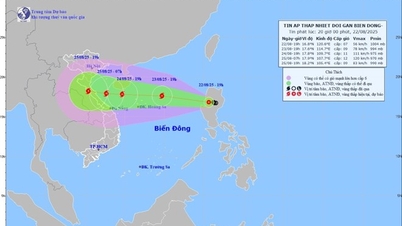




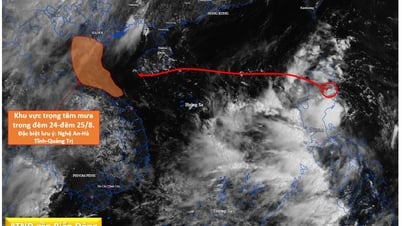































Комментарий (0)